Strategy ONE
Criar fontes de dados genéricas com strings de conexão
Começando no MicroStrategy ONE Atualização 12, pode criar fontes de dados genéricas com cadeias de caracteres de conexão. Criar fontes de dados genéricas com strings de conexão atenua uma lacuna entre o editor de fonte de dados do Workstation e a importação de dados e o Developer. Você pode criar uma fonte de dados usando um driver que não seja enviado com Strategy de . As etapas a seguir permitem que você crie fontes de dados genéricas com strings de conexão no Workstation e no Library.
Outras fontes relacionais
- No painel de Navegação, clique em
 , ao lado de Fontes de dados de .
, ao lado de Fontes de dados de . - Escolher Outras fontes relacionais de .
- Digitar a Nome de .
- Selecione um Versão do banco de dados na lista suspensa.
- Selecione uma conexão de banco de dados existente ou crie uma conexão de banco de dados padrão.
- Clique em Salvar.
Esta opção está visível para todos os usuários que têm o INSERIR PRIVILÉGIO NOME AQUI privilégio .
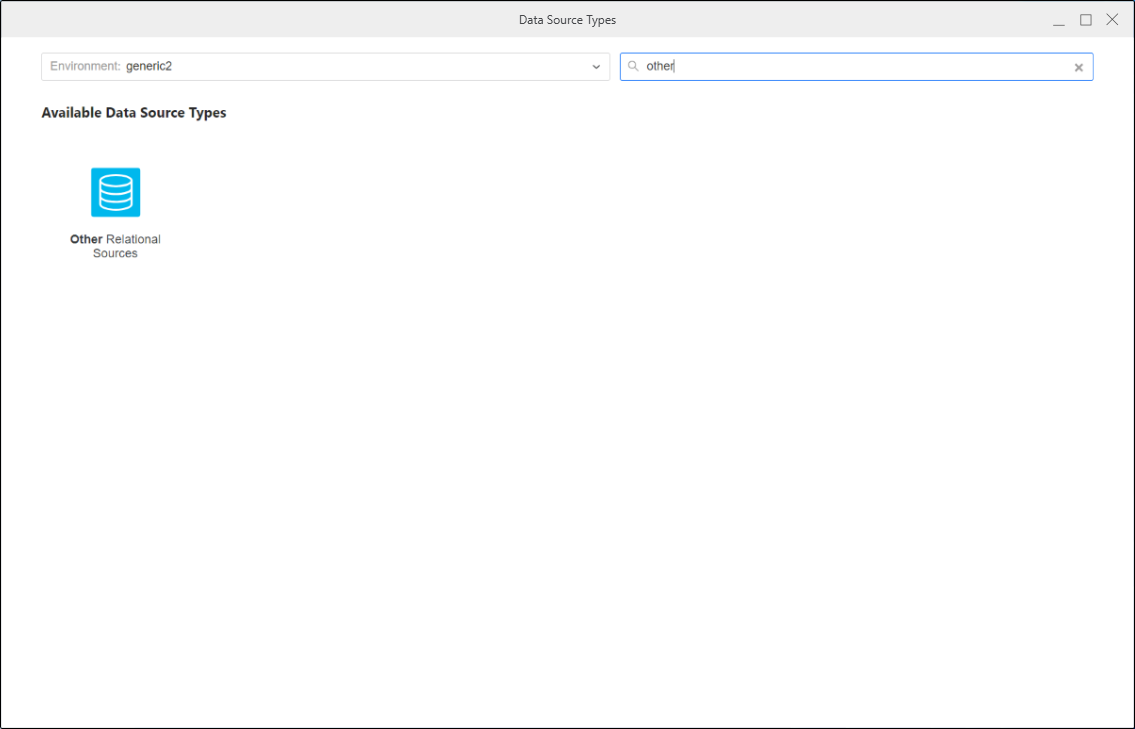
A lista de versões de bancos de dados conterá todas as versões compatíveis com o Data Source Manager e o DBMS genérico que pode ser usado para um banco de dados desconhecido para Strategy de .
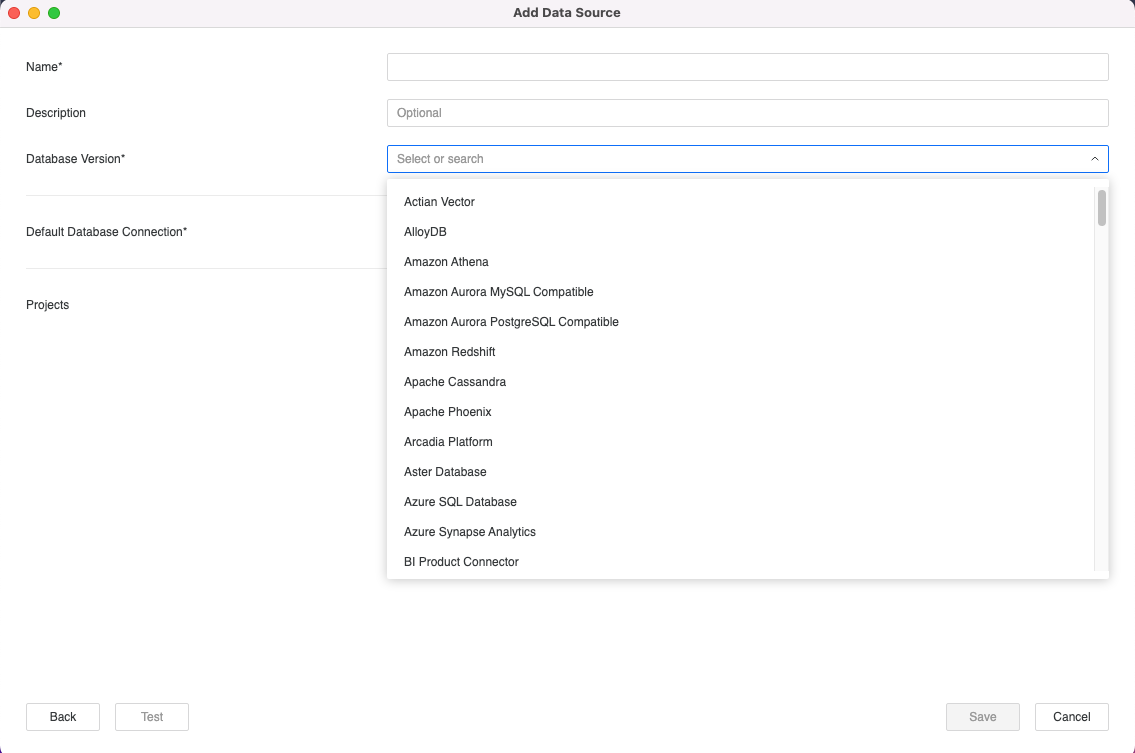
Se você optar por criar ou editar uma conexão, a caixa de diálogo Criar nova conexão de banco de dados será exibida. A caixa de diálogo varia dependendo da versão do banco de dados selecionado. Ver Criar uma conexão para um gateway não compatível ou Crie uma conexão para um gateway compatível para obter mais informações.
Criar uma conexão para um gateway não compatível
Se a versão do banco de dados selecionada não pertencer a um gateway compatível com o Gerenciador de fontes de dados ou se você selecionar DBMS genérico, um genérico A caixa de diálogo Criar nova conexão de banco de dados é exibida de .
- Digitar a Nome de .
- Selecione um Driver na lista suspensa.
- String de conexão exibe um modelo dependendo do driver selecionado. Para preencher o String de conexão, use a documentação do driver. O String de conexão deve ser semelhante ao seguinte:
- Selecione um Modo de autenticação de . O seguinte Modos de autenticação são compatíveis:
- Padrão: Use para autenticação padrão em que o nome de usuário e a senha são usados.
- Pré-configurado: Use para autenticação sem transferir login adicional (por exemplo, use este método para Kerberos, onde a autenticação já foi tratada)
- OAuth ou OIDC Logon único: Use para autenticação que usa um serviço de autenticação. Para essa opção, é importante inserir ?MSTR_OAUTH_TOKEN na sequência de conexão, pois ele substituirá o token OAuth ao se conectar (por exemplo, token=?MSTR_OAUTH_TOKEN;).
- Se estiver usando Padrão, insira um Login do banco de dados padrão de . Se estiver usando OAuth ou Logon único, insira um Serviço de autenticação de .
- Clique em Salvar.
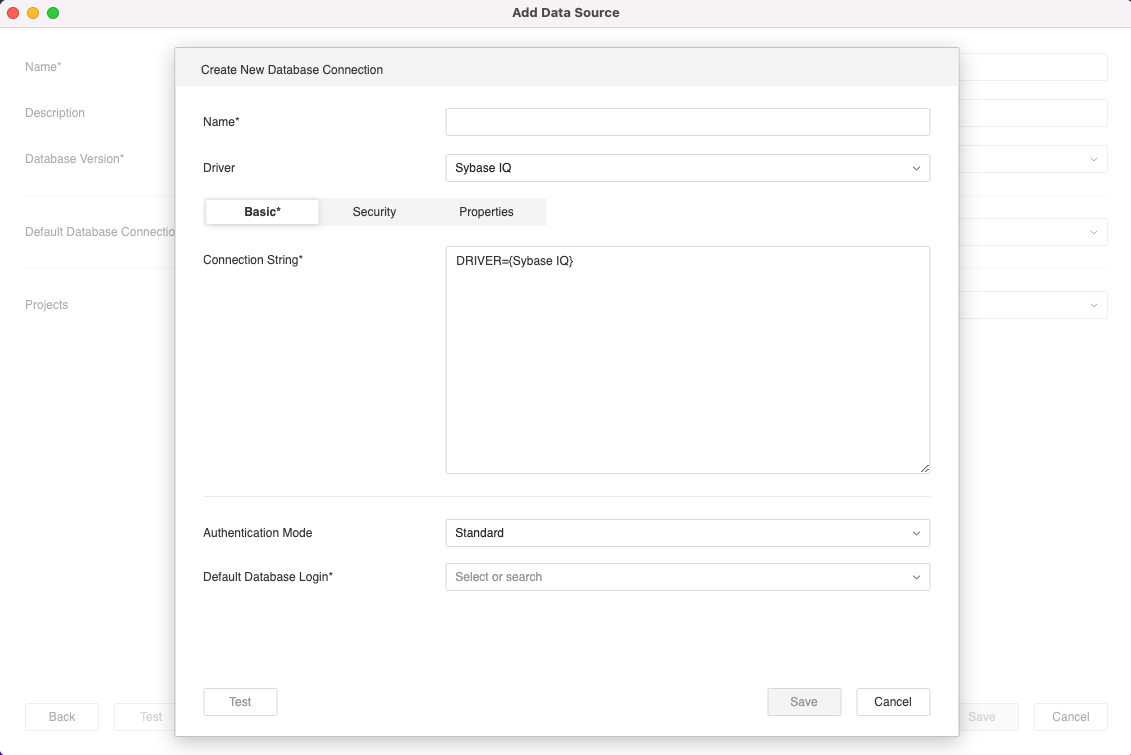
Crie uma conexão para um gateway compatível
Se a versão do banco de dados selecionada pertencer a um gateway compatível com o Gerenciador de fontes de dados, o correspondente Criar nova conexão do banco de dados caixa de diálogo é exibida.
- Digitar a Nome de .
- Selecione um Driver na lista suspensa e insira os campos obrigatórios. Se você deseja inserir um String de conexão (por exemplo, para escolher um driver personalizado), escolha Outro de .
- Se você escolher Outro, insira um String de conexão de .
- Selecione um Modo de autenticação de . O seguinte Modos de autenticação são compatíveis:
- Padrão: Use para autenticação padrão em que o nome de usuário e a senha são usados.
- Pré-configurado: Use para autenticação sem transferir login adicional (por exemplo, use este método para Kerberos, onde a autenticação já foi tratada)
- OAuth, login único: Use para autenticação que usa um serviço de autenticação. Para essa opção, é importante inserir ?MSTR_OAUTH_TOKEN na sequência de conexão, pois ele substituirá o token OAuth ao se conectar (por exemplo, token=?MSTR_OAUTH_TOKEN;).
- Se estiver usando Padrão, insira um Login do banco de dados padrão de . Se estiver usando OAuth ou Logon único, insira um Serviço de autenticação de .
- Clique em Salvar.


Monitor de fonte de dados
O Monitor de fonte de dados A página exibe fontes de dados genéricas iguais às fontes de dados compatíveis.
- No painel de Navegação, clique em Fontes de dados de .
-
Clique com o botão direito do mouse em uma fonte de dados genérica para abrir um menu de contexto igual ao de outras fontes de dados:
-
Editar: Abre a caixa de diálogo da fonte de dados.
-
Propriedades de: Abre as propriedades da fonte de dados.
-
Excluir: Remove a fonte de dados.
-
